فهرست مطالب:

تصویری: نحوه ساخت تنظیم کننده گیتار آردوینو: 4 مرحله

2024 نویسنده: John Day | [email protected]. آخرین اصلاح شده: 2024-01-30 08:51

این دستورالعمل ها برای ساختن تنظیم کننده گیتار از آردوینو و چندین قطعه دیگر است. با دانش اولیه در زمینه الکترونیک و کد نویسی ، می توانید این تنظیم کننده گیتار را بسازید.
ابتدا باید بدانید که مواد چیست.
مواد:
- 1 آردوینو (من از آردوینو 1 استفاده کردم)
- 1 صفحه نمایش LCD (16x2)
- 1 پتانسیومتر
- 1 میکروفون الکتریت
- مقاومت 1 250 اهم
- چندین سیم
-آهن لحیم کاری
- 1 پیزو
مرحله 1: پین های لحیم کاری
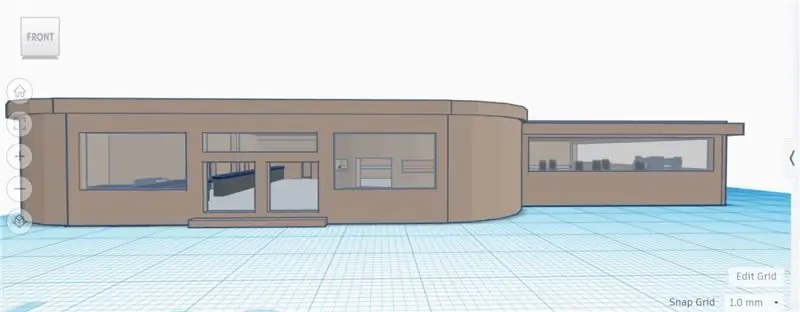
اولین کاری که باید انجام دهید این است که پین ها را به LCD لحیم کنید ، اما باید مطمئن شوید که آنها به درستی لحیم شده اند. در تصویر بالا نشان می دهد که کدام پین ها باید کجا وصل شوند. پین GND باید به ترمینال پتانسیومتر مانند نمودار Tinkercad متصل شود. (توجه: بسیار مهم است که پین ها را به روشی که آموزش داده شده است وصل کنید ، در غیر این صورت تیونر کار نمی کند.)
مرحله 2: اتصال همه چیز

پس از اتصال سیمها به LCD چندین سیم دیگر وجود دارد که باید آنها را وصل کنید.
1.) اولین کاری که باید انجام دهید این است که GND و 5V روی آردوینو را به تخته نان متصل کنید تا بتواند قدرت داشته باشد. سپس الکترود را به پین دیجیتال 7 و GND وصل کنید.
2.) سپس پیزو را برای GND به تخته نان متصل کرده و آن را به پین دیجیتال 6 وصل کنید.
3.) پس از انجام پتانسیومتر ، ترمینال 1 را به نوار مثبت روی تخته نان و پایانه 2 را به نوار GND روی تخته وصل می کنید ، سپس برف پاک کن را به پین کنتراست روی LCD وصل می کنید.
مرحله 3: کد نویسی
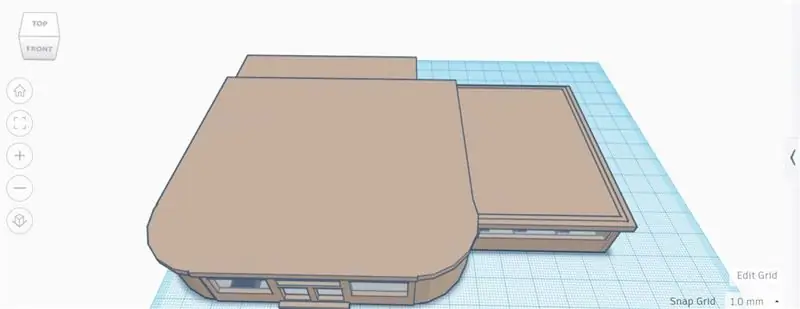
هنگامی که همه چیز را به روش صحیح متصل کردید ، باید تیونر را طوری برنامه ریزی کنید که در واقع کار خود را انجام دهد. در زیر کد موجود است
// شامل کد کتابخانه: #include
// مقداردهی کتابخانه با شماره پین های رابط LiquidCrystal LCD (12 ، 11 ، 5 ، 4 ، 3 ، 2) ؛
int A = 440 ؛
int B = 494 ؛
int C = 523؛
int D = 587 ؛
int E = 659 ؛
int F = 699 ؛
int G = 784 ؛
int highA = 880 ؛
زنگ int = 8؛ int functionGenerator = A1؛
void setup () {
// تعداد ستون ها و سطرهای LCD را تنظیم کنید:
lcd.begin (16 ، 2) ؛
// پیام را روی LCD چاپ کنید.
lcd.print ("سلام ، جهان!") ؛
Serial.begin (9600)؛
// همه چیز را در LCD پاک کنید ، سپس مکان نما ، printt را تنظیم کنید
lcd.setCursor (0 ، 1) ؛ }
حلقه خالی () {
Serial.println (analogRead (functionGenerator)) ؛
تأخیر (50) ؛
// مکان نما را روی ستون 0 ، خط 1 تنظیم کنید
// (توجه: خط 1 ردیف دوم است ، زیرا شمارش با 0 شروع می شود):
if (analogRead (functionGenerator) == 450) {
lcd.clear ()؛
lcd.setCursor (8 ، 1) ؛
تن (زنگ ، 250) ؛
lcd.print ("A") ؛
تاخیر (1000) ؛
} else if (analogRead (functionGenerator) == 494) {
lcd.clear ()؛
lcd.setCursor (8 ، 1) ؛
تن (زنگ ، 250) ؛
lcd.print ("B") ؛
تاخیر (1000) ؛
} else if (analogRead (functionGenerator) == 523) {
lcd.clear ()؛
lcd.setCursor (8 ، 1) ؛
تن (زنگ ، 250) ؛
lcd.print ("C") ؛
تاخیر (1000) ؛
} else if (analogRead (functionGenerator) == 587) {
lcd.clear ()؛
lcd.setCursor (8 ، 1) ؛
تن (زنگ ، 250) ؛
lcd.print ("D") ؛
تاخیر (1000) ؛
} else if (analogRead (functionGenerator) == 659) {
lcd.clear ()؛
lcd.setCursor (8 ، 1) ؛
تن (زنگ ، 250) ؛
lcd.print ("E") ؛
تاخیر (1000) ؛
} else if (analogRead (functionGenerator) == 699) {
lcd.clear ()؛
lcd.setCursor (8 ، 1) ؛
تن (زنگ ، 250) ؛
lcd.print ("F") ؛
تاخیر (1000) ؛
} else if (analogRead (functionGenerator) == 784) {
lcd.clear ()؛
lcd.setCursor (8 ، 1) ؛
تن (زنگ ، 250) ؛
lcd.print ("G") ؛
تاخیر (1000) ؛
} else if (analogRead (functionGenerator) == 880) {
lcd.clear ()؛
lcd.setCursor (8 ، 1) ؛
تن (زنگ ، 250) ؛
lcd.print ("A") ؛
تاخیر (1000) ؛
} else if (analogRead (functionGenerator)> 400 && digitalRead (functionGenerator) <449) {
lcd.clear ()؛
lcd.setCursor (4 ، 1) ؛
تن (زنگ ، 250) ؛
lcd.print ("A") ؛
تاخیر (1000) ؛
} else if (analogRead (functionGenerator)> 451 && digitalRead (functionGenerator) <470) {
lcd.clear ()؛
lcd.setCursor (12 ، 1) ؛
تن (زنگ ، 250) ؛
lcd.print ("A") ؛
تاخیر (1000) ؛
} else if (analogRead (functionGenerator)> 471 && digitalRead (functionGenerator) <493) {
lcd.clear ()؛
lcd.setCursor (4 ، 1) ؛
تن (زنگ ، 250) ؛
lcd.print ("B") ؛
تاخیر (1000) ؛
} else if (analogRead (functionGenerator)> 495 && digitalRead (functionGenerator) <509) {
lcd.clear ()؛
lcd.setCursor (12 ، 1) ؛
تن (زنگ ، 250) ؛
lcd.print ("B") ؛
تاخیر (1000) ؛
} else if (analogRead (functionGenerator)> 509 && digitalRead (functionGenerator) <522) {
lcd.clear ()؛
lcd.setCursor (4 ، 1) ؛
تن (زنگ ، 250) ؛
lcd.print ("C") ؛
تاخیر (1000) ؛
} else if (analogRead (functionGenerator)> 524 && digitalRead (functionGenerator) <556) {
lcd.clear ()؛
lcd.setCursor (12 ، 1) ؛
تن (زنگ ، 250) ؛
lcd.print ("C") ؛
تاخیر (1000) ؛
} else if (analogRead (functionGenerator)> 557 && digitalRead (functionGenerator) <586) {
lcd.clear ()؛
lcd.setCursor (4 ، 1) ؛
تن (زنگ ، 250) ؛
lcd.print ("D") ؛
تاخیر (1000) ؛
} else if (analogRead (functionGenerator)> 588 && digitalRead (functionGenerator) <620) {
lcd.clear ()؛
lcd.setCursor (12 ، 1) ؛
تن (زنگ ، 250) ؛
lcd.print ("D") ؛
تاخیر (1000) ؛
} else if (analogRead (functionGenerator)> 621 && digitalRead (functionGenerator) <658) {
lcd.clear ()؛
lcd.setCursor (4 ، 1) ؛
تن (زنگ ، 250) ؛
lcd.print ("E") ؛
تاخیر (1000) ؛
} else if (analogRead (functionGenerator)> 660 && digitalRead (functionGenerator) <679) {
lcd.clear ()؛
lcd.setCursor (12 ، 1) ؛
تن (زنگ ، 250) ؛
lcd.print ("E") ؛
تاخیر (1000) ؛
} else if (analogRead (functionGenerator)> 680 && digitalRead (functionGenerator) <698) {
lcd.clear ()؛
lcd.setCursor (4 ، 1) ؛
تن (زنگ ، 250) ؛
lcd.print ("F") ؛
تاخیر (1000) ؛
} else if (analogRead (functionGenerator)> 700 && digitalRead (functionGenerator) <742) {
lcd.clear ()؛
lcd.setCursor (12 ، 1) ؛
تن (زنگ ، 250) ؛
lcd.print ("F") ؛
تاخیر (1000) ؛
} else if (analogRead (functionGenerator)> 743 && digitalRead (functionGenerator) <783) {
lcd.clear ()؛
lcd.setCursor (4 ، 1) ؛
تن (زنگ ، 250) ؛
lcd.print ("G") ؛
تاخیر (1000) ؛
} else if (analogRead (functionGenerator)> 785 && digitalRead (functionGenerator) <845) {
lcd.clear ()؛
lcd.setCursor (12 ، 1) ؛
تن (زنگ ، 250) ؛
lcd.print ("G") ؛
تاخیر (1000) ؛
} else if (analogRead (functionGenerator)> 846 && digitalRead (functionGenerator) <879) {
lcd.clear ()؛
lcd.setCursor (4 ، 1) ؛
تن (زنگ ، 250) ؛
lcd.print ("A") ؛
تاخیر (1000) ؛ }
else {noTone (زنگ)؛ } تأخیر (10) ؛ }
مرحله 4: اتصال آن به برق
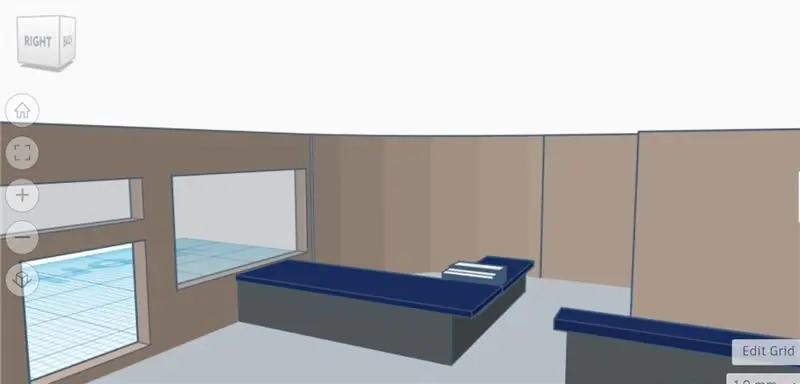
برای آخرین مرحله تنها کاری که باید انجام دهید این است که منبع تغذیه را پیدا کرده و آن را به آردوینو وصل کنید ، یکی که در اختیار دارید و می توانید از تیونر استفاده کنید.
توصیه شده:
نحوه ساخت ROBOT دنبال کننده Arduino LINE (سرعت قابل تنظیم): 5 مرحله
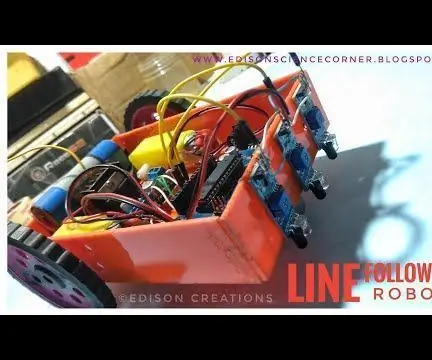
چگونه می توان یک روبات Arduino LINE FOLLOWER (سرعت قابل تنظیم) ساخت: بنابراین در این آموزش می خواهم به شما نشان دهم که چگونه یک ربات دنبال کننده خط با سرعت قابل تنظیم بسیار پر جنب و جوش است
تنظیم کننده گیتار آردوینو: 3 مرحله

آردوینو گیتار تیونر: در اینجا یک تنظیم کننده گیتار است که من با یک آردوینو Uno ساخته ام و برخی از چیزهایی که من در اطراف آنها وجود داشت. این کار به این شکل است: هر دکمه 5 دکمه دارد که در تنظیم استاندارد EADGBE گیتار یک نت متفاوت ایجاد می کند. از آنجا که من فقط 5 دکمه داشتم ، کد را طوری نوشتم که
نحوه ساخت مدار تقویت کننده گیتار - Tea2025b: 4 مرحله

نحوه ایجاد مدار تقویت کننده گیتار - Tea2025b: اکثر مردم آمپ گیتار را بر اساس IC LM386 می سازند که مستعد سر و صدا است یا TDA2030 کمبود صدا دارد. اگرچه ارزان هستند ، اما به اندازه کافی خوب نیستند تا بهترین آمپ اصلی گیتار را تولید کنند. بنابراین ما قصد داریم از IC دیگری به نام TEA2025B استفاده کنیم
OpenChord.org V0 - ساخت یک گیتار واقعی گیتار قهرمان/کنترل کننده گروه راک: 10 مرحله

OpenChord.org V0 - یک گیتار گیتار واقعی بسازید/کنترل کننده گروه راک: همه ما عاشق Guitar Hero و گروه راک هستیم. ما همچنین می دانیم که هرگز یاد نمی گیریم که چگونه در این بازی ها گیتار بزنیم. اما اگر بتوانیم حداقل یک کنترلر Guitar Hero بسازیم که به ما اجازه دهد از یک گیتار واقعی استفاده کنیم؟ این همان چیزی است که ما در OpenChord داریم
نحوه ساخت جعبه بلندگوی گیتار یا ساخت دو دستگاه برای استریو: 17 مرحله (همراه با تصاویر)

نحوه ساخت جعبه بلندگوی گیتار یا ساختن دو دستگاه برای استریو: من می خواستم یک بلندگوی گیتار جدید با آمپول لوله ای که می سازم همراه شود. بلندگو در مغازه من بیرون می ماند ، بنابراین لازم نیست چیز خاصی باشد. روکش تولکس ممکن است خیلی راحت آسیب ببیند ، بنابراین من بعد از یک ماسه سبک ، قسمت خارجی را با رنگ سیاه اسپری کردم
